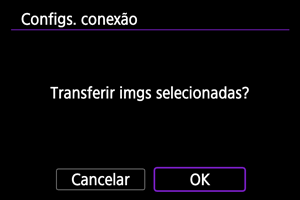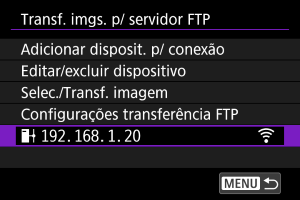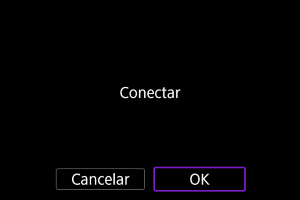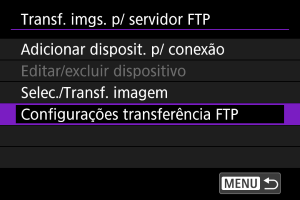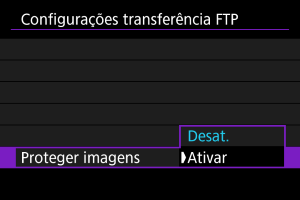Transferir imagens para um Servidor FTP
- Configurar Definições de Ligação a um Servidor FTP
- Editar/Eliminar Dispositivos para Ligações
- Reconectar usando as Informações de ligação
- Transferir Imagens Individualmente
- Transferir Várias Imagens de Uma Só Vez
- Usar o ecrã [
Selec./Transf. imagem]
- Adicionar uma Legenda Antes de Transferir
- Voltar a Tentar Automaticamente se a Transferência Falhar
- Usar a Função de Poupança de Energia
- Proteger as imagens após transferência
- Visualizar Imagens Transferidas
- Transferir imagens com o Content Transfer Professional
Através da ligação a um servidor FTP, pode enviar imagens na câmara para um computador.
Com a transferência FTP, é possível transferir automaticamente cada imagem para o servidor FTP enquanto fotografa ou transferir um conjunto de imagens de uma vez.
Configurar Definições de Ligação a um Servidor FTP
Para transferência segura por FTP utilizando um certificado raiz, importar um certificado raiz ().
-
Selecione [OK].
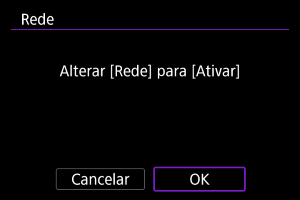
- Este ecrã não é exibido se a definição de rede já estiver configurada para [Ativar].
-
Selecione [Adicionar disposit. p/ conexão].
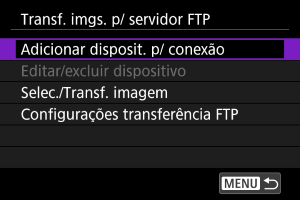
-
Selecione uma opção.
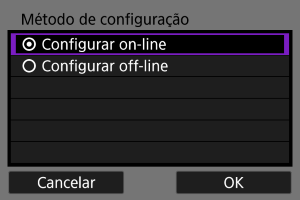
- Selecione [OK] para ir para o ecrã seguinte.
- Selecionar [Configurar off-line] irá manter a câmara desligada da rede após a configuração.
-
Selecione [Novas configurações].

- Selecione [OK] para ir para o ecrã seguinte.
- Ao selecionar [Selecionar da lista] quando as definições já estiverem registadas na câmara, pode aplicar as definições registadas.
-
Selecione uma opção.
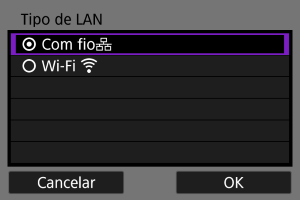
- Selecione [OK] para ir para o ecrã seguinte.
- Para obter instruções sobre como configurar as funções de comunicação, consulte Definições Básicas de Comunicação.
-
Guarde as definições.
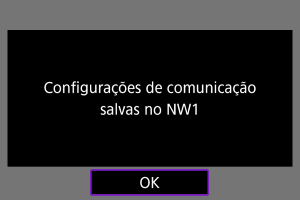
- Carregue em
.
- Depois de terminar as definições de comunicação, configure a transferência por FTP.
- Carregue em
-
Selecione uma opção.
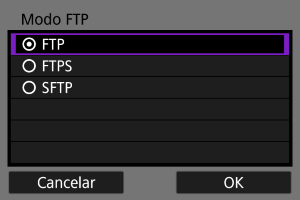
- Para transferência segura de FTP usando um certificado raiz, selecione [FTPS].
- Para transferência segura de FTP através de uma ligação SSH, selecione [SFTP].
- Selecione [OK] para ir para o ecrã seguinte.
-
Configure as definições do servidor de FTP.

- Selecione [Configuração de endereço] ou [Conf. de nº de porta], depois carregue em
para apresentar o ecrã de definições.
- Selecione [OK] para ir para o ecrã seguinte.
- Selecione [Configuração de endereço] ou [Conf. de nº de porta], depois carregue em
-
Configure as definições de autenticação de início de sessão SSH.
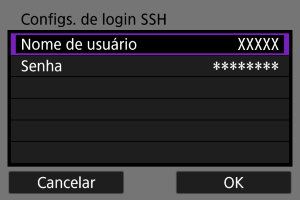
- Apresentado se tiver selecionado [SFTP] como modo de FTP.
- Selecione [Nome de usuário] ou [Senha], depois carregue em
para apresentar o ecrã de definições.
- Selecione [OK] para ir para o ecrã seguinte.
-
Selecione uma opção.
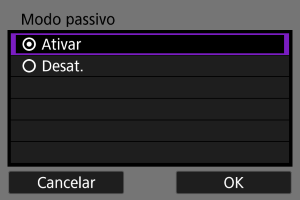
- Apresentado se tiver selecionado [FTP] ou [FTPS] como modo de FTP.
- Ative esta definição nos ambientes de rede protegidos por uma firewall.
- Selecione [OK] para ir para o ecrã seguinte.
- Se for apresentado um Erro 41 (Impossível conectar-se ao servidor FTP) enquanto está a configurar a ligação, definir [Modo passivo] para [Ativar] pode resolver a questão.
-
Configurar as definições de servidor proxy.

- Apresentado se tiver selecionado [FTP] como modo de FTP.
- Selecione [OK] para ir para o ecrã seguinte.
-
Selecione uma opção.
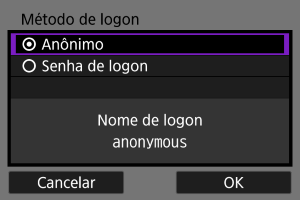
- Apresentado se tiver selecionado [FTP] ou [FTPS] como modo de FTP.
- Selecione [OK] para ir para o ecrã seguinte.
Nota
-
Se tiver selecionado [Senha de logon], introduza o nome e a palavra-passe.
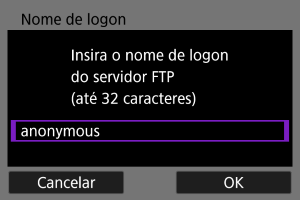

-
Especifique uma pasta de destino.

- Selecione [Pasta raiz] para que as imagens sejam guardadas na pasta raiz, conforme especificado nas definições do servidor FTP ().
- Selecione [Selecionar pasta] para aceder ao ecrã de definição.
- Selecione [OK] para ir para o ecrã seguinte.
Nota
-
Quando a seguinte mensagem for exibida, selecione [OK] para confiar no servidor de destino.
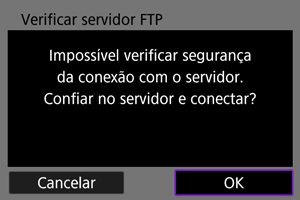
-
Se tiver selecionado [Selecionar pasta], introduza o nome da pasta de destino.
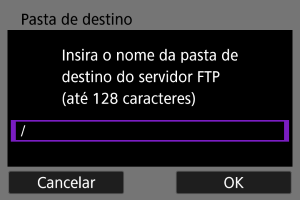
-
Carregue em
.
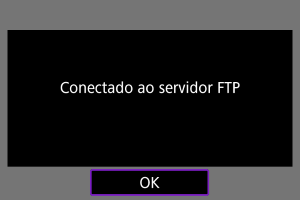
- As definições de FTP são guardadas.
- Este ecrã não é apresentado se tiver selecionado [Configurar off-line] como método de configuração.
As definições de ligação para a transferência FTP estão agora concluídas.
Nota
Ecrã [ Comunicando]
Comunicando]

-
Selec./Transf. imagem
-
Transferência com legenda
Pode adicionar uma legenda registada a imagens individuais antes de transferir ().
-
Configurações transferência FTP
Pode configurar as definições relacionados com a transferência FTP e poupança de energia.
-
Confirmar configs.
Pode verificar os detalhes das definições.
-
Detalhes erro
Após qualquer erro de ligação, pode verificar os detalhes do erro ().
-
Desconectar
Termina a ligação de rede.
Importar um Certificado Raiz para FTPS
Se tiver especificado o modo [FTPS] ao configurar as definições de ligação, o certificado raiz usado pelo servidor FTP deve ser importado para a câmara.
- Somente o certificado raiz com um nome de ficheiro “ROOT.CER”, “ROOT.CRT” ou “ROOT.PEM” pode ser importado para a câmara.
- Apenas um ficheiro de certificado de raiz pode ser importado para a câmara. Insira previamente um cartão que contenha o ficheiro de certificado de raiz.
- O cartão prioritário selecionado para [Grav./repr.
], [Grav./repr.
], [Reprodução
], ou [Reprodução
] em [
: Funç. grav.+sel. cartão/pasta] é usado para importar um certificado.
- Pode não ser possível confiar em servidores aos quais tenta estabelecer ligação em ligações FTPS com um certificado autoassinado.
-
Selecione [OK].
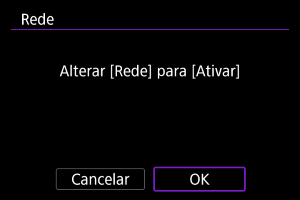
- Este ecrã não é exibido se a definição de rede já estiver configurada para [Ativar].
-
Selecione [Configurações transferência FTP].
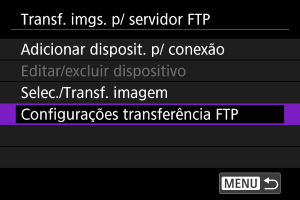
-
Selecione [Definir cert raiz].
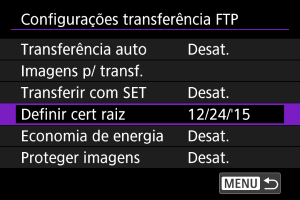
-
Selecione [Carregar cert raiz do cartão].
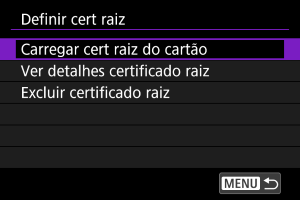
-
Selecione [OK].

- O certificado raiz é importado.
- Selecione [OK] no ecrã de confirmação para regressar ao ecrã [Definir cert raiz].
Nota
- Para eliminar o certificado raiz importado para a câmara, selecione [Excluir certificado raiz] no ecrã no passo 5. Para verificar a quem foi emitido e por quem, o período de validade e outras informações, selecione [Ver detalhes certificado raiz].
Editar/Eliminar Dispositivos para Ligações
Antes de editar ou eliminar as definições de ligação de outros dispositivos, desligue a ligação Wi-Fi. Esta secção abrange os itens não descritos em Configurar Definições de Ligação a um Servidor FTP.
-
Selecione [Editar/excluir dispositivo].
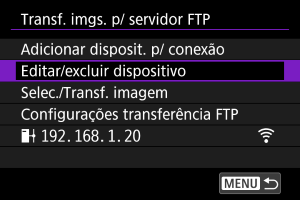
-
Selecione o dispositivo.
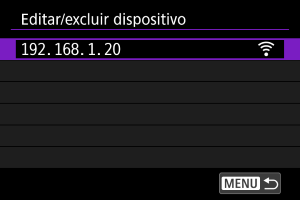
- Selecione o dispositivo para a ligação e, em seguida, carregue em
.
- Selecione o dispositivo para a ligação e, em seguida, carregue em
-
Selecione uma opção.

Alterar o nome dado aos dispositivos
Pode alterar o nome dos dispositivos aos quais a câmara se liga.
Servidor FTP
Pode definir as definições do servidor FTP.
Estrutura do diretório
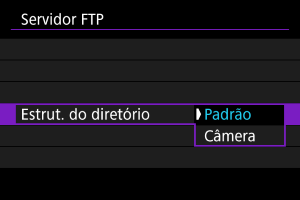
-
Padrão
A pasta raiz é usada para armazenamento de imagens. Se tiver criado uma subpasta na pasta raiz, alterando a definição [Pasta de destino], as imagens são guardadas nessa pasta.
-
Câmera
Cria automaticamente uma estrutura de pastas que corresponde à da câmara (como A/DCIM/100EOSR1), na pasta raiz do servidor para armazenamento de imagens. Se tiver criado uma subpasta na pasta raiz, alterando a definição [Pasta de destino], é automaticamente criada uma estrutura de pastas, como A/DCIM/100EOSR1 nessa pasta para armazenamento de imagens.
Substitua o mesmo ficheiro
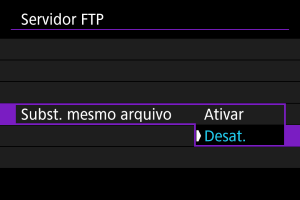
-
Desat.
Se já existir um ficheiro com o mesmo nome na pasta de destino do servidor FTP, o novo ficheiro é guardado com uma extensão composta por um caracter de sublinhado e um número, tal como em IMG_0003_1.JPG.
-
Ativar
Quaisquer ficheiros com o mesmo nome na pasta de destino no servidor FTP são substituídos pelas imagens transferidas.
Nota
-
Mesmo que [Ativar] seja selecionado quando reenvia imagens que não puderam ser transferidas inicialmente, as imagens existentes podem em alguns casos não ser substituídas.
Se tal ocorrer, o novo ficheiro é guardado com uma extensão composta por um caracter de sublinhado, uma letra e um número, tal como em IMG_0003_a1.JPG.
Confiar nos servidores de destino
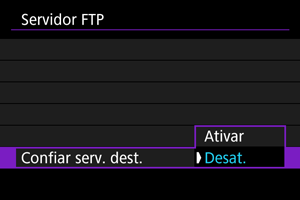
Defina como [Ativar] se preferir estabelecer ligação a servidores FTP mesmo quando a confiança não puder ser estabelecida com base no certificado raiz usado. Neste caso, tome medidas de segurança adequadas.
Definições de comunicação
Pode alterar as definições de comunicação conforme necessário ().
Apagar Informações da ligação
Pode eliminar as informações da ligação.
Reconectar usando as Informações de ligação
As informações de ligação configuradas podem ser utilizadas para ligar novamente.
Transferir Imagens Individualmente
- Transferência automática após cada disparo
- Especificar tamanhos ou tipos de imagens a serem transferidas
- Transferir a imagem atual
Transferência automática após cada disparo
Cada imagem pode ser transferida imediatamente para o servidor FTP automaticamente após a sua captura. Pode continuar a tirar fotografias como habitualmente enquanto as imagens estão a ser transferidas.
- Antes de fotografar, certifique-se de que existe um cartão na câmara. Se disparar sem gravar as imagens, não pode transferi-las.
- A transferência automática de vídeos durante a gravação não é suportada. Após a gravação, transfira vídeos conforme descrito em Transferir Várias Imagens de Uma Só Vez ou Adicionar uma Legenda Antes de Transferir.
-
Selecione [Configurações transferência FTP].

-
Selecione [Transferência auto].
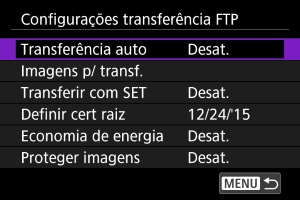
-
Selecione [Ativar].
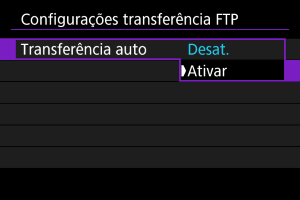
-
Tire a fotografia.
- A imagem captada é transferida para o servidor FTP.
Atenção
- Não é possível apagar imagens durante a transferência de imagens.
Nota
- As imagens captadas também ficam guardadas no cartão.
- Se a transferência de algumas imagens falhar ou for interrompida, esta será efetuada automaticamente quando a ligação for recuperada (). Estas imagens também podem ser transferidas manualmente em conjunto posteriormente ().
- A transferência automática repetida não será tentada se as definições de rede (como as definições do servidor FTP) forem alteradas antes do início da transferência FTP automática.
Especificar tamanhos ou tipos de imagens a serem transferidas
Pode especificar quais as imagens a transferir ao gravar imagens de diferentes tamanhos para ambos os cartões, ou quando fotografa imagens RAW+JPEG ou RAW+HEIF.
-
Aceda ao ecrã [Configurações transferência FTP].
- Siga os passos 1–2 em Transferência automática após cada disparo.
-
Selecione [Imagens p/ transf.].
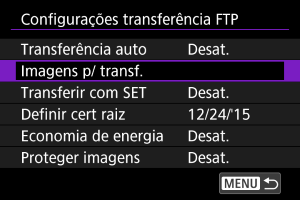
-
Selecione o tamanho das imagens a serem transferidas.
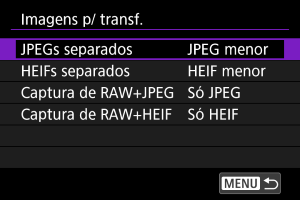
-
JPEGs separados
Escolha [JPEG menor] ou [JPEG maior].
-
HEIFs separados
Escolha [HEIF menor] ou [HEIF maior].
-
-
Selecione o tipo das imagens a serem transferidas.
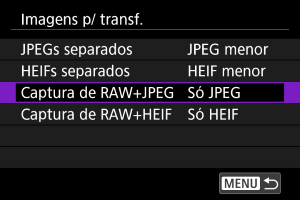
-
Captura de RAW+JPEG
Escolha entre [Só JPEG], [Só RAW] ou [RAW+JPEG].
-
Captura de RAW+HEIF
Escolha entre [Só HEIF], [Só RAW] ou [RAW+HEIF].
-
Nota
- [JPEGs separados] ou [HEIFs separados] determina o tamanho da imagem transferida se [Opçs. grav.
] no [
: Funç. grav.+sel. cartão/pasta] são selecionadas com diferentes qualidades de imagem definidas para cada cartão ().
- Quando a câmara estiver definida para gravar imagens RAW num cartão e JPEGs ou HEIFs para o outro, especifique que imagens transferir na definição [Captura de RAW+JPEG] ou [Captura de RAW+HEIF]. Da mesma forma, especifique a sua preferência de transferência quando as imagens RAW+JPEG ou RAW+HEIF são gravadas em simultâneo num único cartão.
- As imagens captadas também ficam guardadas no cartão.
- Quando as imagens do mesmo tamanho são gravadas em ambos os cartões simultaneamente, as imagens gravadas no cartão selecionado para [Grav./repr.
] ou [Reprodução
] em [
: Funç. grav.+sel. cartão/pasta] recebem prioridade para transferência.
Transferir a imagem atual
Permite transferir a imagem que está a visualizar, premindo . Pode continuar a tirar fotografias como habitualmente enquanto as imagens estão a ser transferidas.
-
Aceda ao ecrã [Configurações transferência FTP].
- Siga os passos 1–2 em Transferência automática após cada disparo.
-
Selecione [Transferir com SET].
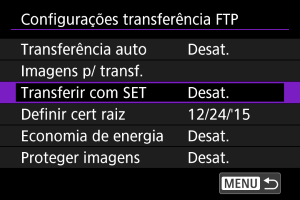
-
Selecione [Ativar].
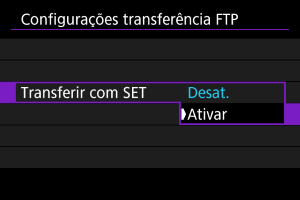
-
Selecione uma imagem.
- Na câmara, carregue no botão
.
- Selecione a imagem a transferir e carregue em
para transferir a imagem.
- Não é possível transferir vídeos desta forma. Se selecionar um vídeo e carregar em
, aparece o painel de reprodução de vídeo.
- Na câmara, carregue no botão
Transferir Várias Imagens de Uma Só Vez
Depois de fotografar, pode selecionar várias imagens e transferi-las todas de uma vez, ou pode transferir imagens ou imagens não enviadas que não podiam ser enviadas anteriormente.
Pode continuar a tirar fotografias como habitualmente durante a transferência.
Atenção
-
A transferência é pausada nos seguintes casos.
- Gravação de vídeo em curso
- Pré-gravação em curso
- [
: Standby:Baixa Res] está definido para [Desat.]
- Se vai transferir muitas imagens, considere utilizar um acessório de tomada de parede (vendida separadamente).
-
Selecione [Selec./Transf. imagem].

- É apresentado o ecrã [
Selec./Transf. imagem].
- Para detalhes sobre o ecrã [
Selec./Transf. imagem], consulte o ecrã Usar o ecrã [
Selec./Transf. imagem].
- É apresentado o ecrã [
Usar o ecrã [ Selec./Transf. imagem]
Selec./Transf. imagem]
- Selecionar ([
]) várias imagens para transferir
- Especificar um intervalo de imagens a transferir
- Transferir todas as imagens numa pasta
- Transferir todas as imagens num cartão
No ecrã [Selec./Transf. imagem], pode selecionar várias imagens e transferi-las todas de uma só vez.
Selecionar ([ ]) várias imagens para transferir
]) várias imagens para transferir
Ao adicionar marcas de verificação às imagens selecionadas, pode transferi-las todas de uma só vez.
-
Selecione [Sel.imag.].
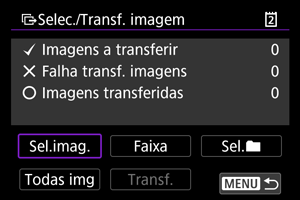
-
Selecione a imagem a transferir.
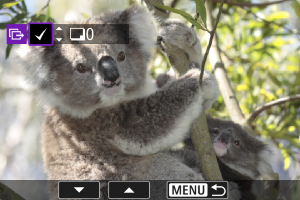
- Utilize o seletor
para selecionar uma imagem a transferir e, em seguida, prima
.
- Utilize o seletor
para adicionar uma marca de verificação [
] no canto superior esquerdo do ecrã e, em seguida, carregue em
.
- Para visualização de três imagens, rode o seletor
no sentido anti-horário. Para retornar ao visor de imagem única, rode o seletor
no sentido horário.
- Para selecionar outras imagens a transferir, repita o passo 2.
- Após a seleção da imagem, carregue no botão
.
- Utilize o seletor
-
Selecione [Transf.].
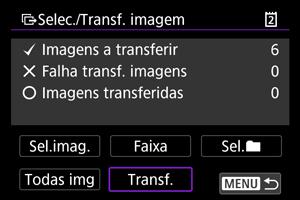
-
Selecione [OK].
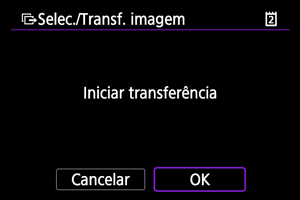
- As imagens selecionadas são transferidas para o servidor FTP.
Especificar um intervalo de imagens a transferir
Pode transferir várias imagens especificando um intervalo.
-
Selecione [Faixa].
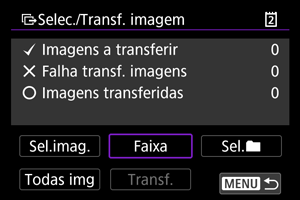
-
Especifique o intervalo de imagens.
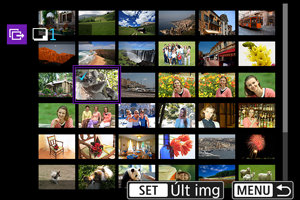
- Selecione a primeira imagem (ponto de início).
- Depois selecione a última imagem (ponto de fim). É colocada uma marca de verificação [
] em todas as imagens incluídas no intervalo entre a primeira e última imagens.
- Para selecionar outras imagens, repita o passo 2.
- Após a seleção da imagem, carregue no botão
.
-
Selecione [Transf.].
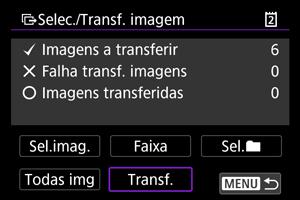
-
Selecione [OK].
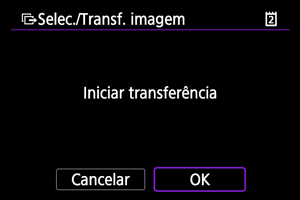
- As imagens selecionadas são transferidas para o servidor FTP.
Transferir todas as imagens numa pasta
Pode transferir todas as imagens numa pasta de uma só vez.
-
Selecione [Sel.
].
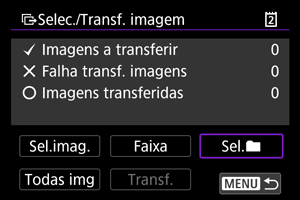
-
Selecione um método de seleção.
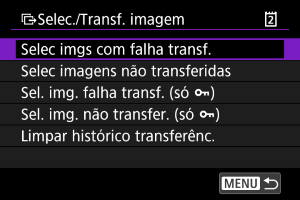
-
Selec imgs com falha transf.
Seleciona todas as imagens na pasta selecionada para a qual a transferência falhou.
-
Selec imagens não transferidas
Seleciona todas as imagens não enviadas na pasta selecionada.
-
Sel. img. falha transf. (só
)
Seleciona todas as imagens protegidas na pasta selecionada para as quais a transferência falhou.
-
Sel. img. não transfer. (só
)
Seleciona todas as imagens protegidas não enviadas na pasta selecionada.
-
Limpar histórico transferênc.
Limpa o histórico de transferência de imagens na pasta selecionada.
Nota
- Depois de limpar o histórico de transferências, pode selecionar [Selec imagens não transferidas] e transferir todas as imagens na pasta novamente.
- Depois de limpar o histórico de transferências, pode selecionar [Sel. img. não transfer. (só
)] e transferir novamente todas as imagens protegidas da pasta.
-
-
Selecione a pasta.
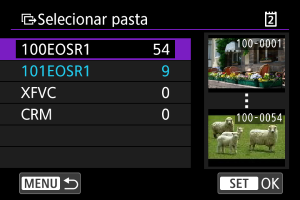
-
Selecione [OK].
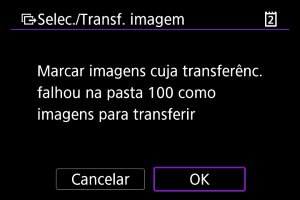
- As imagens selecionadas são registadas em [Imagens a transferir].
-
Selecione [Transf.].
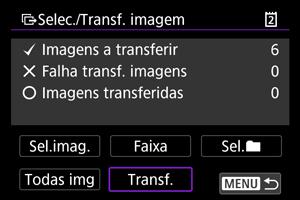
-
Selecione [OK].
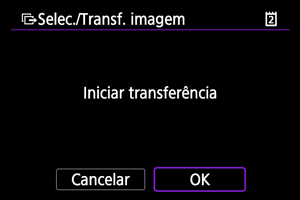
- As imagens selecionadas são transferidas para o servidor FTP.
Transferir todas as imagens num cartão
Pode transferir todas as imagens num cartão de uma só vez.
-
Selecione [Todas img].
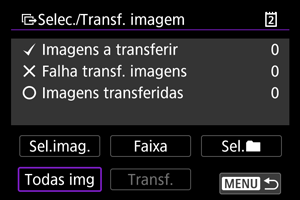
-
Selecione um método de seleção.
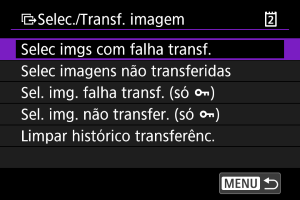
-
Selec imgs com falha transf.
Seleciona todas as imagens no cartão para as quais a transferência falhou.
-
Selec imagens não transferidas
Seleciona todas as imagens não enviadas no cartão.
-
Sel. img. falha transf. (só
)
Seleciona todas as imagens protegidas no cartão para as quais a transferência falhou.
-
Sel. img. não transfer. (só
)
Seleciona todas as imagens protegidas não enviadas no cartão.
-
Limpar histórico transferênc.
Limpa o histórico de transferência de imagens no cartão.
Nota
- Depois de limpar o histórico de transferências, pode selecionar [Selec imagens não transferidas] e transferir novamente todas as imagens gravadas no cartão.
- Depois de limpar o histórico de transferências, pode selecionar [Sel. img. não transfer. (só
)] e transferir novamente todas as imagens protegidas gravadas no cartão.
-
-
Selecione [OK].
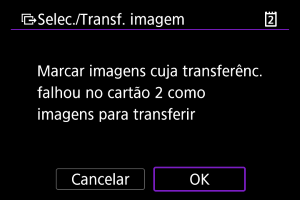
- As imagens selecionadas são registadas em [Imagens a transferir].
-
Selecione [Transf.].
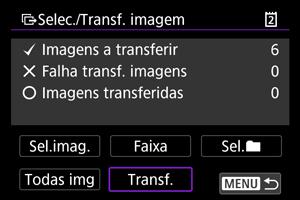
-
Selecione [OK].
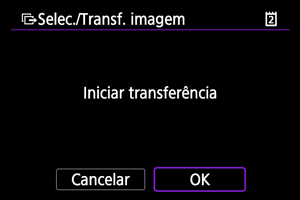
- As imagens selecionadas são transferidas para o servidor FTP.
Adicionar uma Legenda Antes de Transferir
Pode adicionar uma legenda registada a cada imagem antes de a transferir. Esta função é útil se pretender informar o destinatário sobre, por exemplo, a quantidade de impressões. As legendas também são adicionadas às imagens guardadas na câmara.
- Pode verificar as legendas adicionadas às imagens consultando a informação Exif nos comentários do utilizador.
- As legendas podem ser criadas e registadas com o EOS Utility ().
-
Selecione [Transferência com legenda].

- É apresentada a última imagem visualizada.
-
Especifique a legenda.

-
Selecione [Legenda] e, no ecrã apresentado, selecione o conteúdo da legenda.
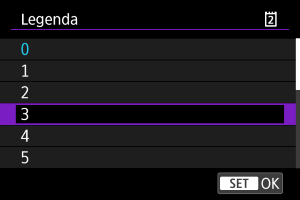
-
-
Selecione [Transf.].
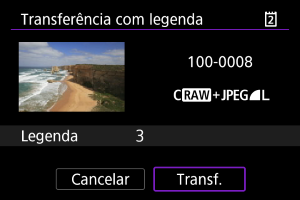
- A imagem é transferida com a legenda. Após a transferência, regressa ao ecrã [Transferência de imagem].
Atenção
- Não é possível selecionar outras imagens a partir do ecrã [Transferência com legenda]. Para selecionar outra imagem para transferência com legenda, veja essa imagem antes de seguir estes passos.
Voltar a Tentar Automaticamente se a Transferência Falhar
Se a transferência falhar, o ícone Wi-Fi pisca temporariamente. Neste caso, é apresentado o seguinte ecrã depois de premir o botão e selecionar [
:
Transf. imgs. p/ servidor FTP].
Para resolver o erro exibido, consulte Responder a Mensagens de Erro.

Depois de resolver o problema, as imagens que não puderam ser enviadas inicialmente serão transferidas automaticamente. Com esta opção ativada, a câmara tenta novamente, de forma automática, efetuar a transferência após a falha, independentemente de se utilizar a transferência automática ou de as imagens captadas serem transferidas por FTP. Tenha em atenção que se cancelar a transferência ou desligar a câmara, a tentativa automática não será efetuada.
Consulte Transferir Várias Imagens de Uma Só Vez e transfira imagens conforme necessário.
Usar a Função de Poupança de Energia
Quando estiver definido como [Ativar] e nenhuma imagem for transferida durante um determinado período, a câmara irá terminar sessão no servidor FTP e desligar-se da ligação Wi-Fi. A ligação é restabelecida automaticamente quando a câmara está pronta para a transferência de imagens novamente. Se preferir não desligar a ligação Wi-Fi, defina como [Desat.].
Proteger as imagens após transferência
Para proteger automaticamente as imagens transferidas via FTP, defina como [Ativar] ().
Visualizar Imagens Transferidas
As imagens transferidas para o servidor FTP ficam guardadas na pasta a seguir, tal como especificado nas definições do servidor FTP.
-
Pasta de destino do servidor FTP
- Nas predefinições do servidor FTP, as imagens são armazenadas na pasta [Unidade C] → [Inetpub] → [ftproot] ou numa subpasta desta pasta.
- Se a pasta raiz do destino de transferência tiver sido alterada nas definições do servidor FTP, pergunte ao administrador do mesmo para onde são transferidas as imagens.
Transferir imagens com o Content Transfer Professional
Ao utilizar a aplicação para smartphone Content Transfer Professional, pode transferir imagens da câmara para servidores FTP por meio de uma ligação de rede móvel.
Para informação acerca da app, consulte Software/Apps.